
Bild von DALLE 3
5 wichtige Erkenntnisse:
- Die Grundstruktur eines Datenvisualisierungsdiagramms
- Verwenden von Python Altair zum Erstellen eines Datenvisualisierungsdiagramms
- Verwenden Sie GitHub Copilot, um die Diagrammerstellung zu beschleunigen
- Verwenden Sie ChatGPT, um relevante Inhalte für Ihr Diagramm zu generieren
- Verwenden Sie DALL-E, um Ihrem Diagramm ansprechende Bilder hinzuzufügen
Sind Sie es leid, stundenlang langweilige Datenvisualisierungsdiagramme zu erstellen? Nutzen Sie die Leistungsfähigkeit generativer KI, um Ihre Datenvisualisierung zu verbessern. In diesem Artikel untersuchen wir, wie Sie generative KI nutzen können, um Ihr Diagramm zu bereichern. Wir verwenden modernste Tools wie Python Altair, GitHub Copilot, ChatGPT und DALL-E, um unser Diagramm mit Unterstützung generativer KI zu implementieren.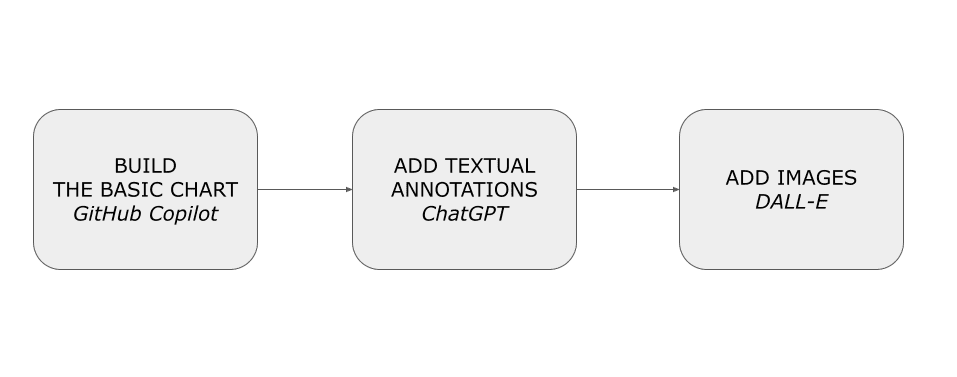
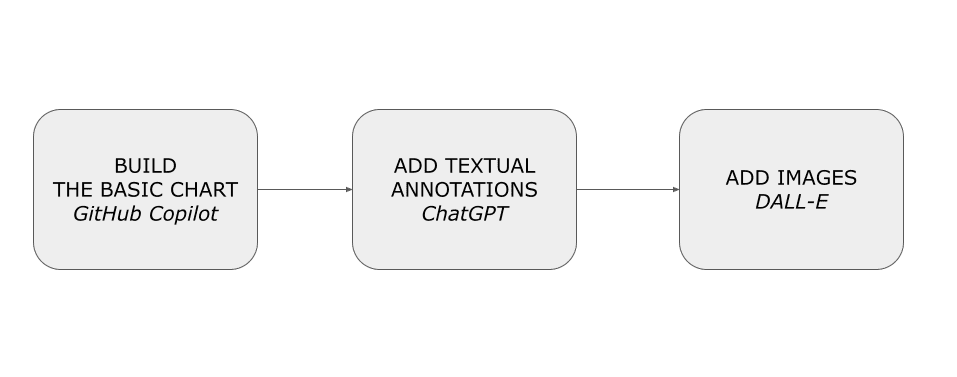
Lassen Sie uns zunächst das Basisdiagramm mit GitHub Copilot implementieren. Als Nächstes fügen wir mithilfe von ChatGPT Textanmerkungen (z. B. den Titel) hinzu. Abschließend fügen wir mit DALL-E Bilder zum Diagramm hinzu. Als Programmiersprache verwenden wir Python und das Python Altair Visualisierungsbibliothek.
Wir werden abdecken:
- Definieren des Anwendungsfalls
- Erstellen eines einfachen Diagramms: mit GitHub Copilot
- Anmerkungen hinzufügen: ChatGPT
- Bilder hinzufügen: DALL-E.
Als Anwendungsfall werden wir mithilfe von ein Diagramm zeichnen, das die Forschungs- und Entwicklungsausgaben nach Leistungssektoren darstellt Datensatz veröffentlicht von Eurostat unter einer Open-Data-Lizenz. Um den Prozess zugänglicher zu machen, verwenden wir eine vereinfachte Version von Datensatz, bereits in CSV konvertiert. Die folgende Tabelle zeigt einen Auszug des Datensatzes:
| Einheit | sectperf | geo | 2010 | 2011 | 2012 | 2013 | 2014 | 2015 | 2016 | 2017 | 2018 | 2019 | 2020 | 2021 |
| PC_BIP | BES | AT | 1.87 | 1.84 | 2.05 | 2.09 | 2.2 | 2.18 | 2.19 | 2.14 | 2.16 | 2.2 | 2.23 | 2.22 |
| PC_BIP | BES | BA | 0.16 | 0.19 | 0.05 | 0.07 | 0.08 | |||||||
| PC_BIP | BES | BE | 1.38 | 1.49 | 1.59 | 1.62 | 1.66 | 1.7 | 1.73 | 1.87 | 2.05 | 2.33 | 2.48 | 2.42 p |
| PC_BIP | BES | BG | 0.28 | 0.28 | 0.36 | 0.39 | 0.52 | 0.7 | 0.56 | 0.52 | 0.54 | 0.56 | 0.57 | 0.51 |
Der Datensatz enthält die folgenden Spalten:
- Einheit – der Wert für diese Spalte ist immer auf Prozentsatz des Bruttoinlandsprodukts (PC_GDP) eingestellt.
- sectperf – Leistungssektoren. Zu den möglichen Werten gehören: Unternehmen (BES); Regierung (GOV); Hochschulbildung (HES); private gemeinnützige Organisation (PNP) und TOTAL
- Geo – Europäische Länder
- 2010-2021 – der Ausgabenwert für das angegebene Jahr.
Konzentrieren wir uns als konkreten Fall auf BES in Italien und zeichnen wir ein Diagramm mit Python Altair, einer Datenvisualisierungsbibliothek.
GitHub Copilot ist ein generatives KI-Tool, das Sie beim Schreiben Ihres Codes als Assistent verwenden können. In GitHub Copilot beschreiben Sie die Abfolge von Aktionen, die Ihre Software ausführen muss, und GitHub Copilot wandelt sie in ausführbaren Code in Ihrer bevorzugten Programmiersprache um. Die Fähigkeit, GitHub Copilot zu verwenden, besteht darin, zu lernen, wie man die Abfolge von Aktionen beschreibt.
Copilot installieren
Bevor Sie GitHub Copilot nutzen können, müssen Sie zunächst eine kostenlose Testversion oder ein Abonnement für Ihr persönliches GitHub-Konto einrichten. Wenn Sie Lehrer oder Schüler sind, können Sie unter folgendem Link ein kostenloses Abonnement einrichten: https://education.github.com/discount_requests/pack_application.
Sobald Sie ein Abonnement aktiviert haben, können Sie Copilot als Erweiterung von konfigurieren Visual Studio Code (VSC), ein kostenloser Open-Source-Code-Editor für Entwickler zum Schreiben und Debuggen von Code.
Befolgen Sie die unten beschriebenen Schritte, um VSC mit Copilot zu konfigurieren:
- Laden Sie VSC von der offiziellen Website herunter: https://visualstudio.microsoft.com/it/downloads/
- Öffnen Sie Visual Studio und navigieren Sie zur Registerkarte „Erweiterungen“.
- Laden Sie die GitHub Copilot-Erweiterung herunter, installieren Sie sie und wählen Sie im Dashboard „Mit Ihrem Konto verbinden“ aus.
- Geben Sie Ihre GitHub-Anmeldeinformationen ein.
- Sobald Sie angemeldet sind, erkennt die Erweiterung vorhandene Repositorys und bietet Optionen zum Konfigurieren neuer Projekte.
Verwendung von Copilot als Code-Assistent
Lassen Sie uns mit Copilot das Basisdiagramm für unsere Visualisierung erstellen. Um das Diagramm zu erstellen, führen wir zwei Schritte aus:
- Daten laden und vorverarbeiten – Laden Sie den Datensatz als Pandas DataFrame, löschen Sie unnötige Spalten, wählen Sie nur Zeilen mit Bezug zu Italien aus und verwenden Sie Pandas Melt(), um Spalten mit Bezug zu 2010–2021 in Zeilen umzuwandeln.
- Erstellen Sie das Diagramm als Liniendiagramm.
Beginnen wir mit dem ersten Schritt, dem Laden und Vorverarbeiten von Daten. Schreiben Sie die folgenden Anweisungen für Copilot:
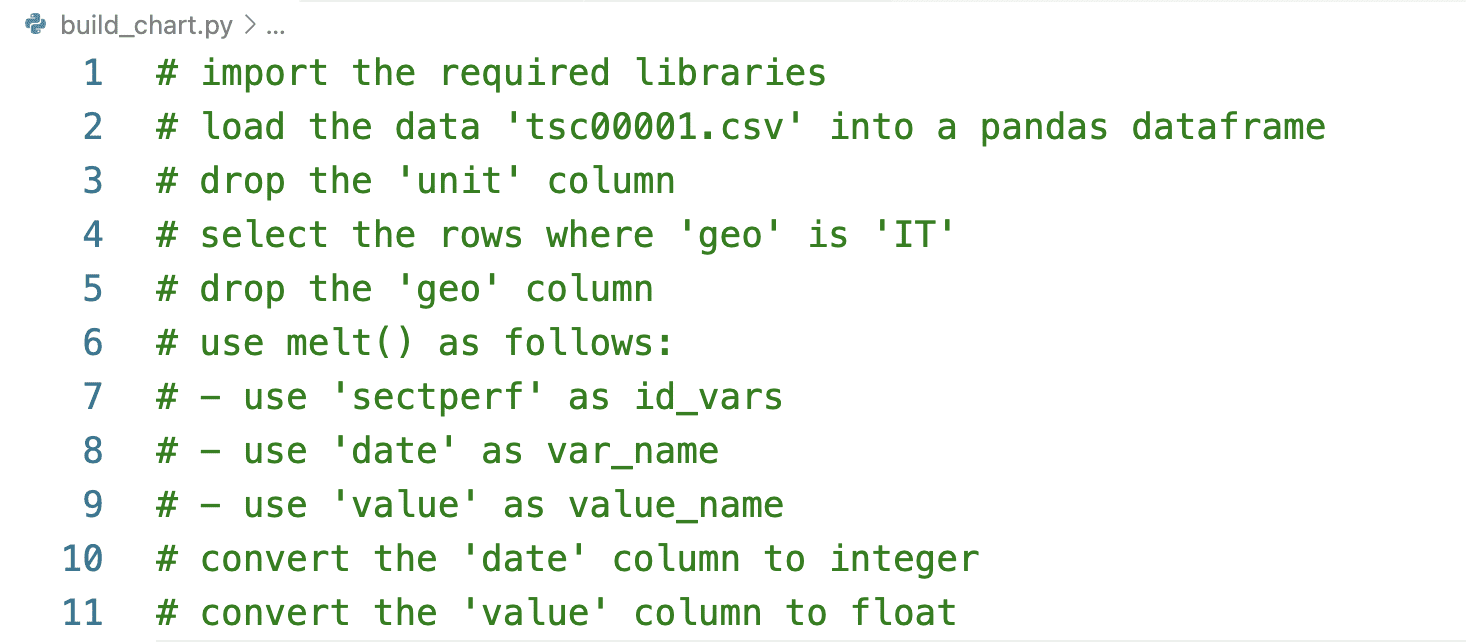
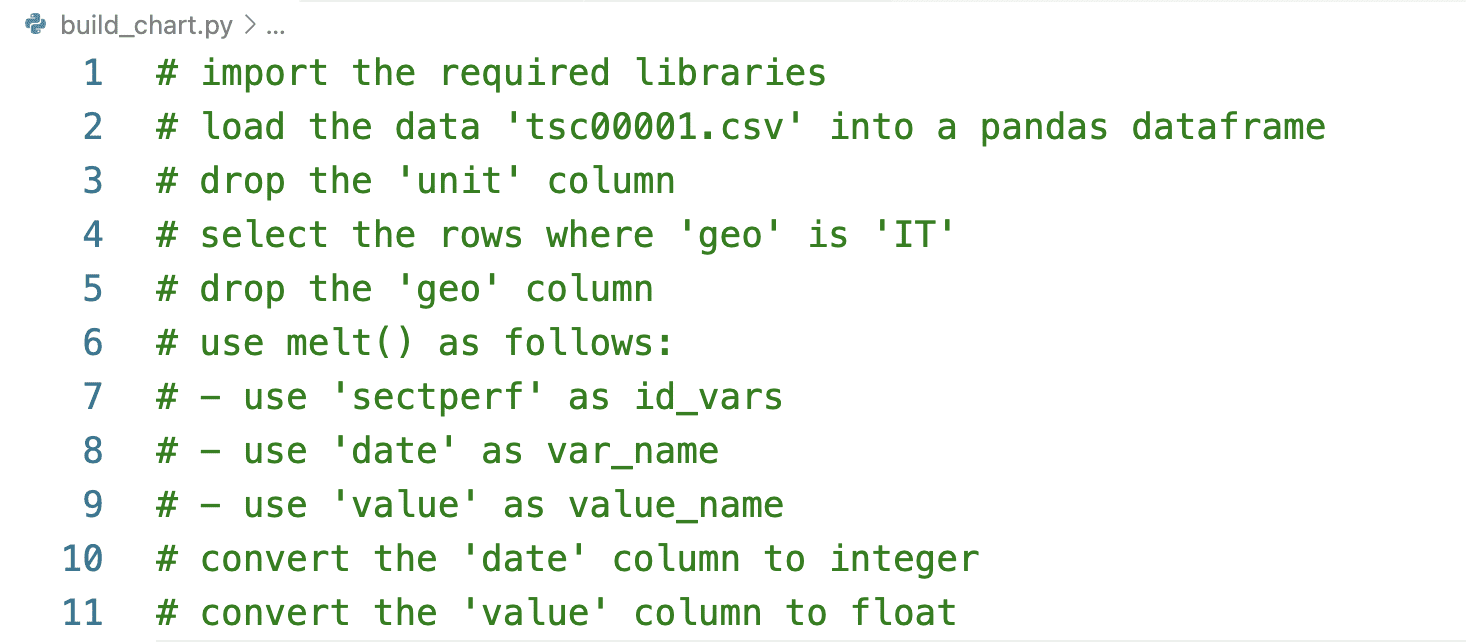
Drücken Sie die ENTER-Taste auf Ihrer Tastatur und Copilot beginnt mit der Generierung des Codes, der den schriftlichen Anweisungen entspricht. Der folgende Codeausschnitt zeigt eine mögliche Ausgabe von Copilot:
import pandas as pd
import altair as alt
df = pd.read_csv('tsc00001.csv')
df = df.drop(columns=['unit'])
df = df[df['geo'] == 'IT']
df = df.drop(columns=['geo'])
df = pd.melt(df, id_vars=['sectperf'], var_name='date', value_name='value')
df['date'] = df['date'].astype(int)
df['value'] = df['value'].astype(float)
Denken Sie daran, dass Copilot ein generatives Modell ist, sodass die in Ihrem Fall erzeugte Ausgabe von der vorherigen abweichen kann.
Fahren wir nun mit den Anweisungen zum Erstellen des Diagramms fort. Schreiben Sie die folgenden Anweisungen für Copilot:
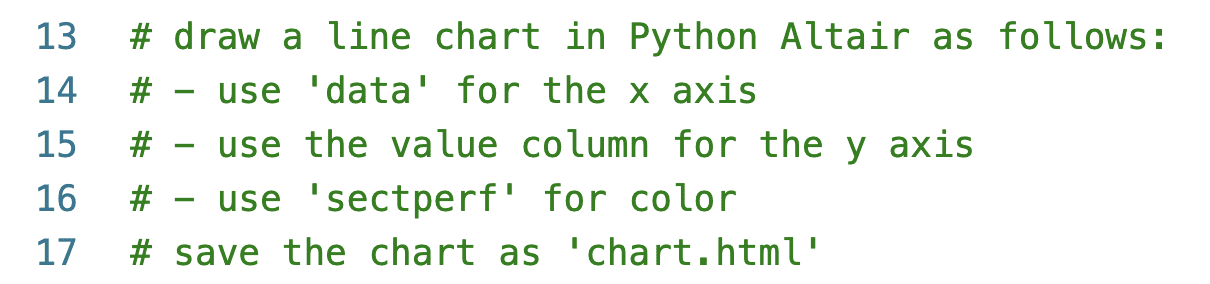
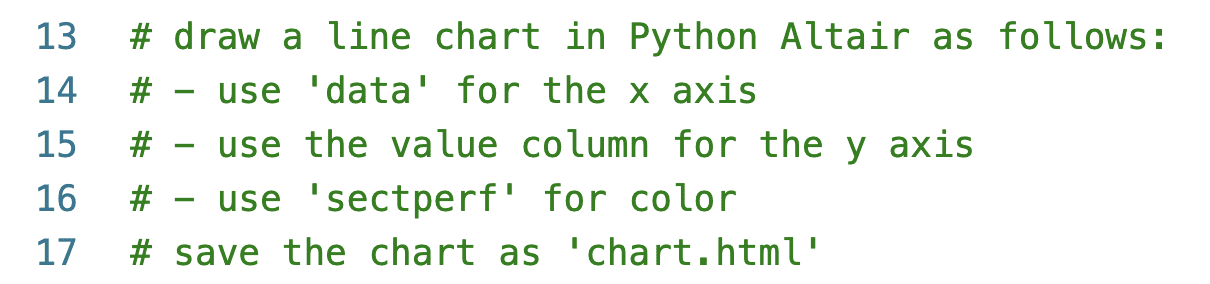
Copilot erstellt einen Python-Code, der dem unten gezeigten Codeausschnitt ähnelt:
chart = alt.Chart(df).mark_line().encode(
x='date:O',
y='value',
color='sectperf'
)
chart.save('chart.html')
Speichern Sie das Skript und führen Sie es über die Befehlszeile aus. Als Ausgabe erzeugt das Skript eine HTML-Datei mit dem Namen chart.html. Öffnen Sie es mit Ihrem bevorzugten Browser. Die folgende Abbildung zeigt das erstellte Diagramm:
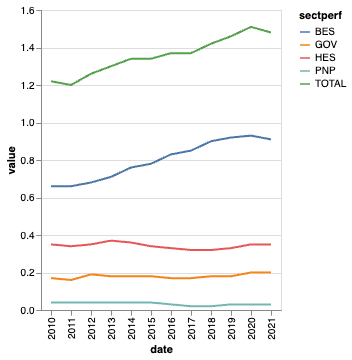
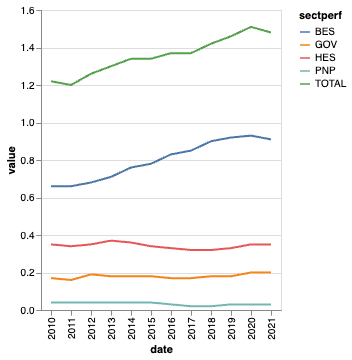
Nachdem Sie nun das Basisdiagramm erstellt haben, können Sie es manuell oder mit Copilot verbessern. Beispielsweise können Sie Copilot bitten, den Code zu generieren, um die Strichbreite für BES zu erhöhen. Fügen Sie nach der Farblinie ein Komma ein und beginnen Sie mit dem Schreiben der Anweisungen wie unten gezeigt:
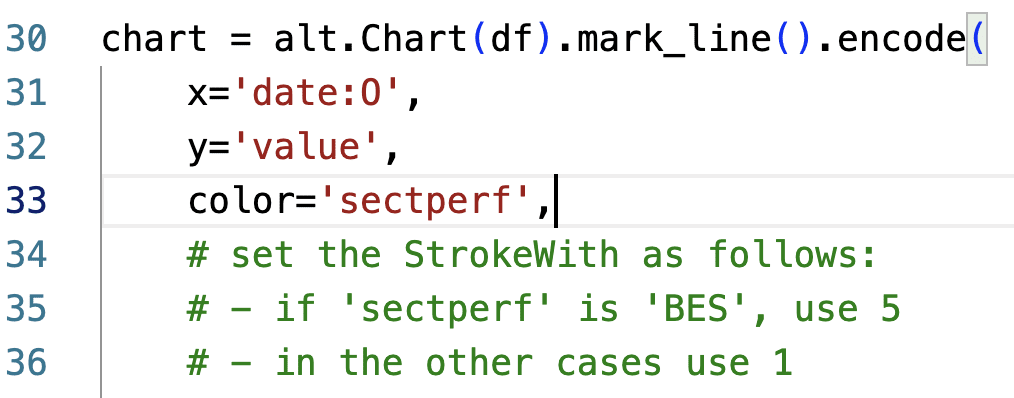
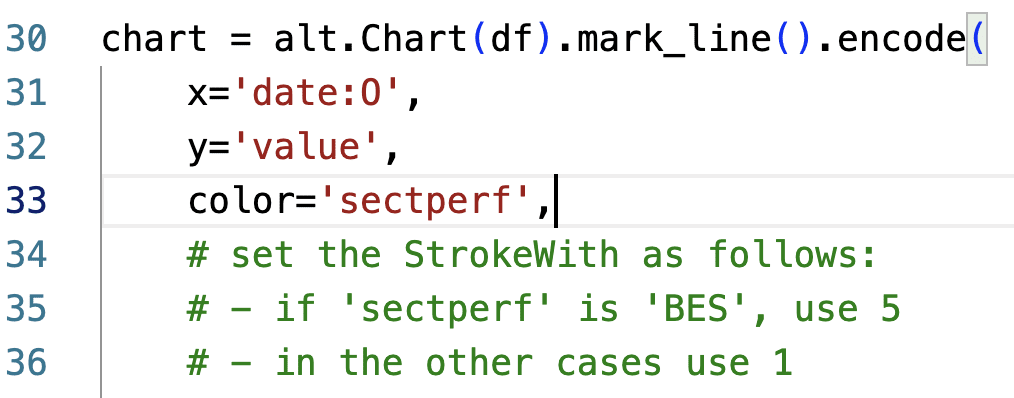
Drücken Sie die EINGABETASTE und warten Sie, bis Copilot den Code für Sie schreibt. Der folgende Codeausschnitt zeigt eine mögliche von Copilot generierte Ausgabe:
strokeWidth=alt.condition(
alt.datum.sectperf == 'BES',
alt.value(5),
alt.value(1)
)
Die folgende Abbildung zeigt das verbesserte Diagramm:


Sie können das Diagramm weiter verbessern, indem Sie Copilot bitten, X-Beschriftungen zu drehen, den Titel festzulegen usw. Weitere Einzelheiten zur Verbesserung Ihres Diagramms finden Sie in [1]. Die folgende Abbildung zeigt die bereinigte Version des Diagramms. Den vollständigen Code finden Sie unter diesen Link.


Sobald das Basisdiagramm fertig ist, können wir mit dem nächsten Schritt fortfahren und ChatGPT verwenden, um den Diagrammtitel festzulegen.
Anmerkungen hinzufügen: ChatGPT
ChatGPT ist ein von OpenAI entwickeltes erweitertes Sprachmodell. Es ist darauf ausgelegt, menschenähnliche Gespräche zu führen und intelligente Antworten zu geben. Wir können ChatGPT verwenden, um Text für unser Diagramm zu generieren, einschließlich des Titels und der Anmerkungen.
Um ChatGPT zu verwenden, navigieren Sie zu https://chat.openai.com/, melden Sie sich bei Ihrem Konto an oder erstellen Sie ein neues und beginnen Sie, Ihre Eingabeaufforderungen wie in einem Live-Chat in das Eingabetextfeld zu schreiben. Wenn Sie ein neues Thema beginnen möchten, erstellen Sie eine neue Chat-Sitzung, indem Sie oben links auf die Schaltfläche „Neuer Chat“ klicken.
Die Webschnittstelle bietet auch ein kostenpflichtiges Konto, das einige zusätzliche Funktionen bietet, wie z. B. die Möglichkeit, erweiterte Modelle zu nutzen, und eine Reihe zusätzlicher Funktionen, wie z. B. vorrangigen Support, erweiterte Anpassungsoptionen und exklusiven Zugriff auf Beta-Funktionen und Updates. .
Um mit ChatGPT zu interagieren, schreiben Sie einen Eingabetext (Eingabeaufforderung), der die auszuführenden Anweisungen definiert. Es gibt verschiedene Möglichkeiten, eine Eingabeaufforderung für ChatGPT zu strukturieren. In diesem Artikel betrachten wir eine Aufforderung, die aus drei aufeinanderfolgenden Haupttexten besteht:
- ChatGPT anweisen, in einer bestimmten [Rolle] zu agieren – zum Beispiel „Sie sind ein Prüfer, der sich die Englischarbeiten von Oberstufenschülern ansieht.“
- ChapGPT anweisen, seine Ergebnisse auf eine bestimmte Zielgruppe abzustimmen – zum Beispiel „Erklären Sie Ihre Noten so, dass sie auch von Oberstufenschülern verstanden werden können.“
- Definieren Sie die [Aufgabe] – zum Beispiel „Bewerten Sie diesen Text und erläutern Sie Ihre Argumentation.“
In unserem Beispiel können wir die Eingabeaufforderung wie folgt formulieren:
Handeln Sie als Datenanalyst, der mit Entscheidungsträgern kommunizieren möchte. Generieren Sie 5 Titel für das folgende Thema: Ein Diagramm, das die Leistungssektoren von 2010 bis 2021 zeigt. Zu den Leistungssektoren gehören Unternehmen (BES); Regierung (GOV); Hochschulbildung (HES); und private Non-Profit-Organisation (PNP). Sie möchten sich auf BES konzentrieren, das im Laufe der Zeit die höchsten Werte aufweist.
ChatGPT generiert fünf Titel, wie in der folgenden Abbildung dargestellt:
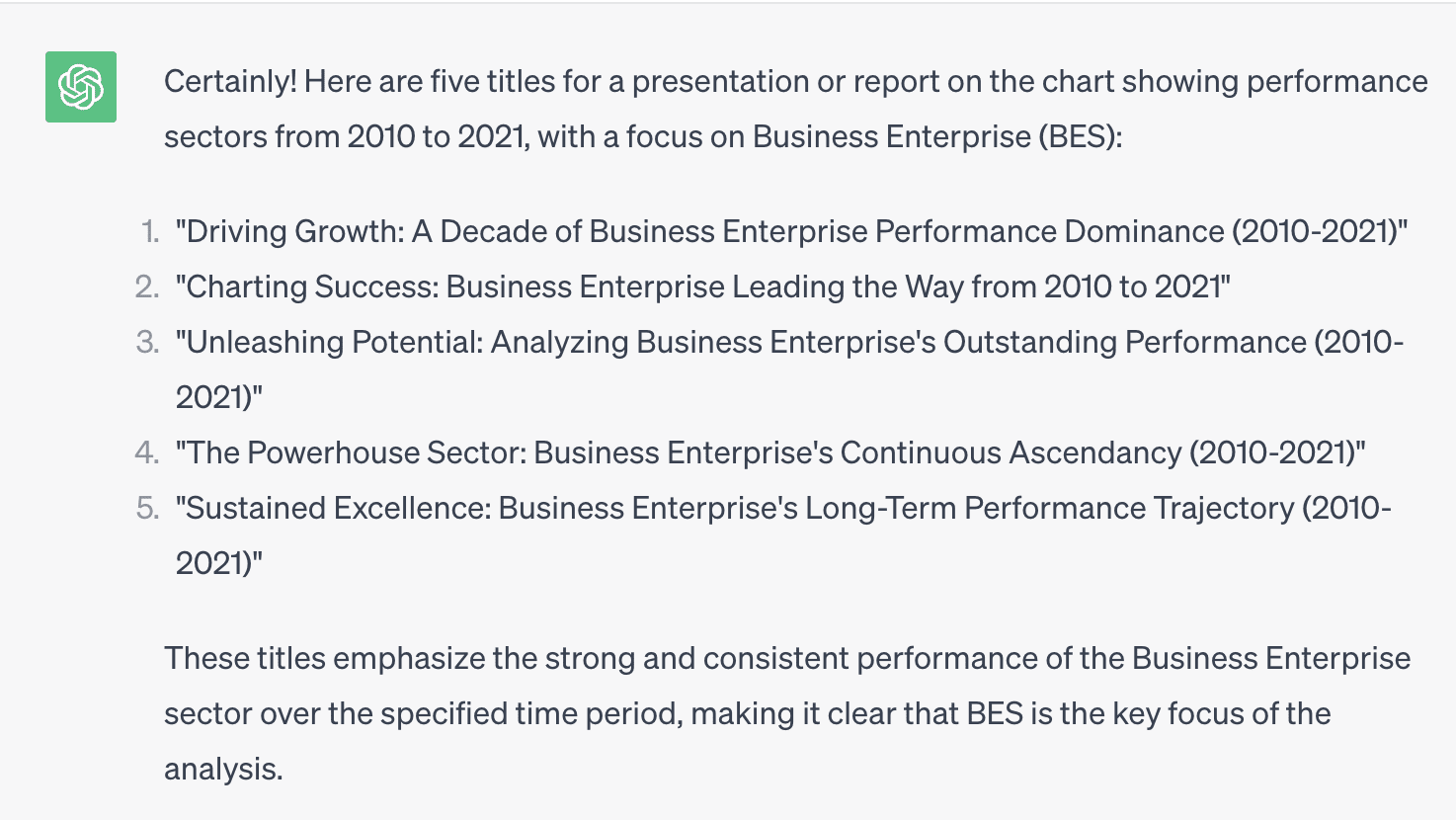
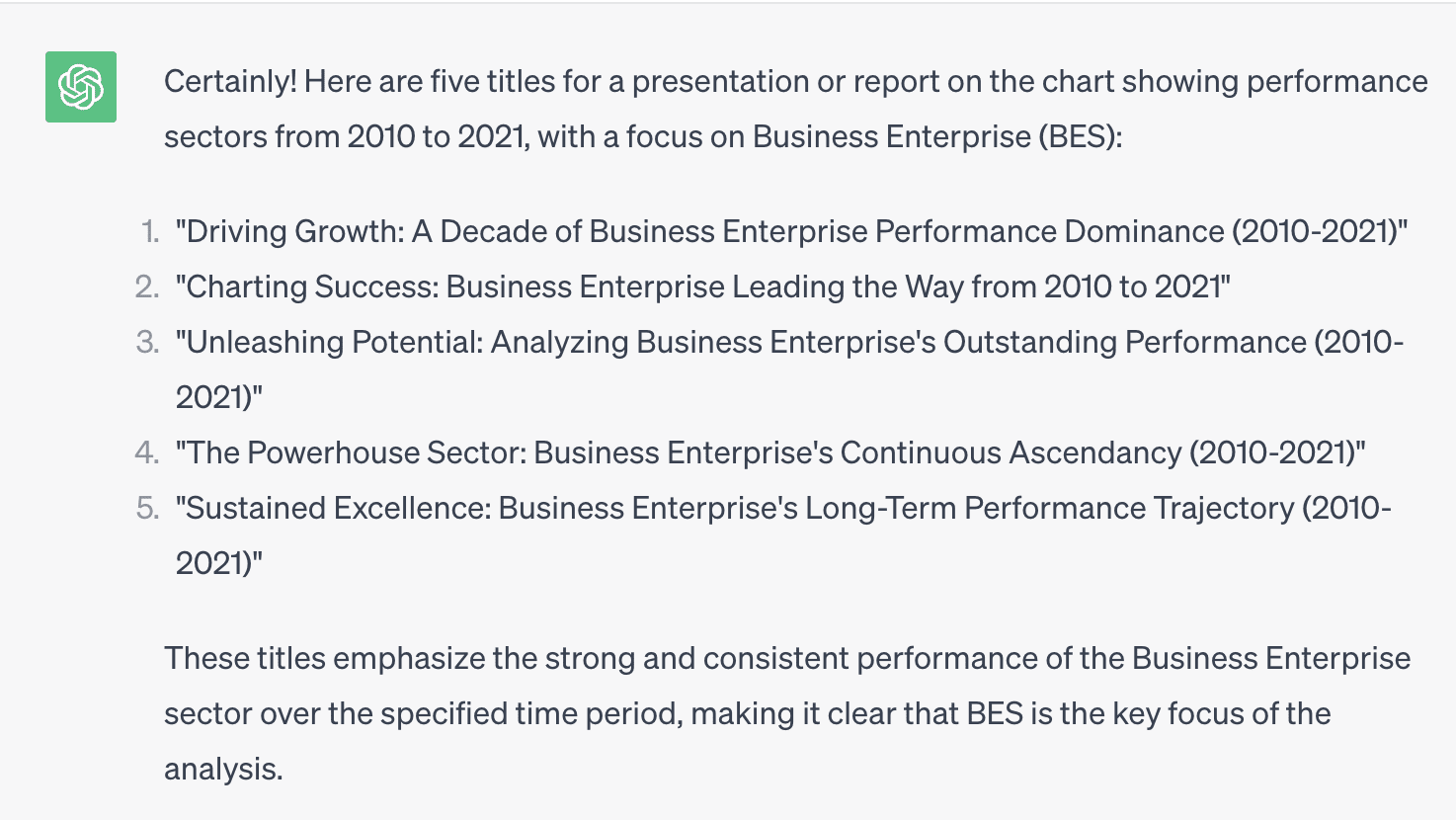
Wenn Sie dieselbe Eingabeaufforderung erneut ausführen, generiert ChatGPT weitere fünf Titel. Beispielsweise können wir den ersten Titel „Driving Growth: A Decade of Business Enterprise Performance Dominance (2010–2021)“ auswählen und ihn als Titel unseres Diagramms festlegen:
chart = alt.Chart(df).mark_line().encode(
…
).properties(
width=600,
height=400,
title=['Driving Growth:',
'A Decade of Business Enterprise Performance Dominance (2010-2021)']
)
Die folgende Abbildung zeigt das resultierende Diagramm:
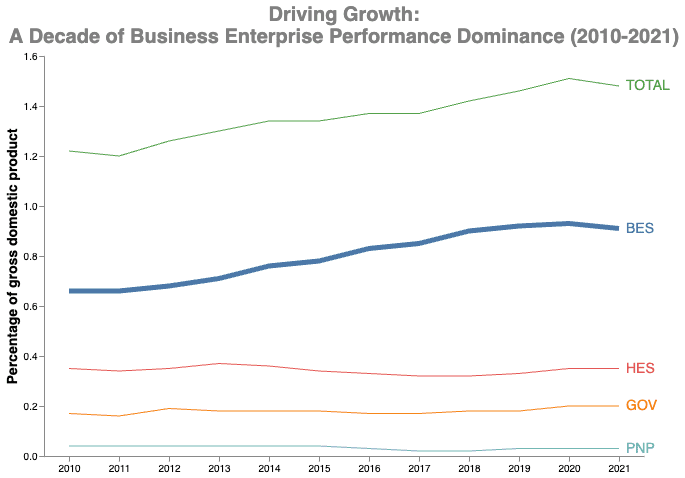
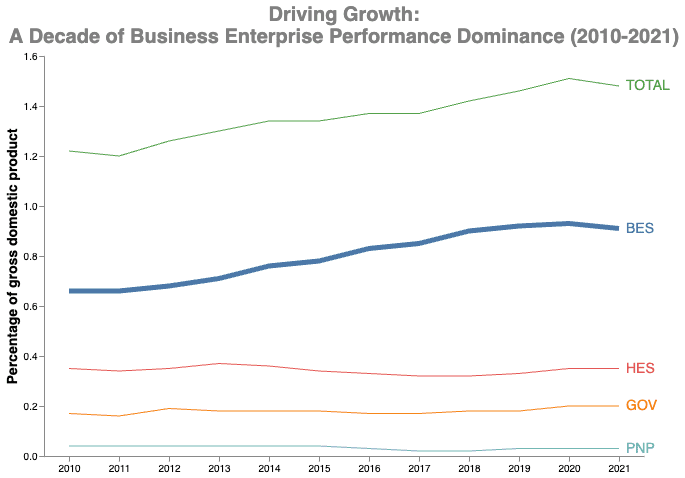
Das Diagramm ist fast fertig. Um die Lesbarkeit unserer Diagramme zu verbessern und unser Publikum emotional anzusprechen, können wir ein Bild hinzufügen.
Bilder hinzufügen: DALL-E
DALL-E ist ein generatives KI-Modell, das von OpenAI erstellt wurde. Es kombiniert die Leistungsfähigkeit von GPT-3 mit Bildgenerierungsfunktionen und ermöglicht so die Erstellung realistischer Bilder aus Textbeschreibungen. Um DALL-E nutzen zu können, müssen Sie ein Konto einrichten Öffnen Sie die AI-Website und kaufe ein paar Credits.
Es gibt verschiedene Möglichkeiten, eine Eingabeaufforderung für DALL-E zu strukturieren. In diesem Artikel betrachten wir eine Eingabeaufforderung, die aus Folgendem besteht:
- [Thema]
- [Stil].
In unserem Fall können wir ein generisches Bild mit dem folgenden Thema erstellen: ein schwarz-weißes Symbol, das die Forschungs- und Entwicklungsausgaben darstellt.
Die folgende Abbildung zeigt eine mögliche von DALL-E generierte Ausgabe:


Wählen wir das dritte Bild aus und fügen es dem Diagramm hinzu, wie im folgenden Codeausschnitt gezeigt:
df_red = pd.DataFrame({'url': ['red.png']})
red = alt.Chart(df_red).mark_image(
align='center',
baseline='top',
width=300,
height=300
).encode(
url='url'
)
chart = (red | chart + text)
Um das Bild im Diagramm anzuzeigen, müssen Sie es auf einem Webserver ausführen. Führen Sie den folgenden Python-Befehl aus dem Verzeichnis aus, das die HTML-Datei enthält, um einen einfachen Webserver auszuführen: python3 -m http.server und zeigen Sie dann auf localhost:8000/chart.html. Sie sollten ein Diagramm ähnlich dem folgenden sehen:


Sie können Ihr Diagramm nach Ihren Wünschen anpassen. Sie können beispielsweise für jeden Leistungsbereich ein Symbol generieren.
Glückwunsch! Sie haben gerade gelernt, generative KI-Tools zu verwenden, um Ihre Datenvisualisierungsdiagramme zu verbessern!
- Schreiben Sie zunächst Ihr Basisdiagramm mit GitHub Copilot.
- Verwenden Sie als Nächstes ChatGPT, um Textbeschreibungen für Ihr Diagramm zu generieren, z. B. den Titel und die Anmerkungen.
- Verwenden Sie abschließend DALL-E, um Bilder zu generieren, die Sie in Ihr Diagramm einfügen können, um die Lesbarkeit zu verbessern und das Publikum anzusprechen.
Den vollständigen in diesem Beispiel beschriebenen Code können Sie hier herunterladen GitHub-Repository. Darüber hinaus finden Sie weitere Details zum Einsatz generativer KI beim Data Storytelling in [1].
Bibliographie
[1] A. Lo Duca.Data Storytelling mit generativer KI unter Verwendung von Python und Altair. Manning-Veröffentlichungen.
[2] A. Lo Duca. Verwendung von Python Altair für das Data Storytelling. Educative Inc.
Angelika Lo Duca (Medium) (@alod83) ist Forscher am Institut für Informatik und Telematik des Nationalen Forschungsrats (IIT-CNR) in Pisa, Italien. Sie ist Professorin für „Datenjournalismus“ im Masterstudiengang Digital Humanities an der Universität Pisa. Zu ihren Forschungsinteressen gehören Datenwissenschaft, Datenanalyse, Textanalyse, offene Daten, Webanwendungen, Datentechnik und Datenjournalismus mit Anwendung auf Gesellschaft, Tourismus und kulturelles Erbe. Sie ist Autorin des Buches Comet for Data Science, herausgegeben von Packt Ltd., des kommenden Buches Data Storytelling in Python Altair and Generative AI, herausgegeben von Manning, und Co-Autorin des kommenden Buches Learning and Operating Presto, von O 'Reilly Media. Angelica ist außerdem eine begeisterte Tech-Autorin.
- SEO-gestützte Content- und PR-Distribution. Holen Sie sich noch heute Verstärkung.
- PlatoData.Network Vertikale generative KI. Motiviere dich selbst. Hier zugreifen.
- PlatoAiStream. Web3-Intelligenz. Wissen verstärkt. Hier zugreifen.
- PlatoESG. Kohlenstoff, CleanTech, Energie, Umwelt, Solar, Abfallwirtschaft. Hier zugreifen.
- PlatoHealth. Informationen zu Biotechnologie und klinischen Studien. Hier zugreifen.
- Quelle: https://www.kdnuggets.com/how-generative-ai-can-help-you-improve-your-data-visualization-charts?utm_source=rss&utm_medium=rss&utm_campaign=how-generative-ai-can-help-you-improve-your-data-visualization-charts



